6. Aplikasi
Olah Kata Pun Bisa Jadi Papan Tulis untuk Mengajar
Siswa “manja” sudah biasa di jaman teknologi yang semakin
canggih ini. Semua dibuat serba praktis, fokusnya mereka bisa memahami apa yang
mereka pelajari, baik belajar bersama guru, bersama teman, atau belajar
sendiri. Adanya fasilitas semestinya mereka lebih bisa belajar banyak hal.
Penjelasan yang diberikan guru sekarang tidak hanya menggunakan
papan tulis konvensional. Bahkan ada yang menggunakan papan tulis yang canggih
dengan harga mahal dengan berbagai tools yang bisa merekam semua aktivitas
tulis menulis. Dahulu menggunakan papan tulis hitam dengan kapur tulis putih
atau warna-warni. Beranjak berganti menggunakan papan tulis putih atau warna
hijau dengan spidol dengan tinta yang bisa dihapus.
Dari berbagai penelitian penggunaan spidol yang tintanya bisa
dihapus ternyata memang sangat berbahaya kalau terpapar dalam kurun waktu yang
lama. Efeknya memang tidak seketika namun sebaiknya penggunaan jenis alat tulis
mengajar seperti itu dihindari. Konon masih jauh lebih baik menggunakan kapur
tulis, karena ukuran debu kapur tulis partikelnya jauh lebih besar dibandingkan
tinta spidol yang aromanya saja sangat menyengat karena ukuran partikelnya
sangat-sangat kecil (wujud gas). Zat xilena (dimetil benzena ~ C6H4(CH3)2)
inilah kandungan yang terdapat pada tinta spidol itu sebagai pelarut dengan
aroma “manis”.
Baik, kembali ke pokok bahasan tulisan ini :) Untuk papan tulis
yang canggih mungkin belum begitu terjangkau bagi kebanyakan sekolah. Oleh
karena itu banyak guru yang sudah memanfaat LCD Proyektor dalam mengajarnya.
Banyak keuntungan, dan relatif terjangkau. Dengan tayangan (slide) yang sudah
disiapkan sebelumnya presentasi guru masih bisa menjadikan layar tayangnya
sebagai papan tulis. Bisa memanfaatkan pointer, misalnya, pada microsoft
powerpoint saat tayang, cukup menggunakan shortcut keyboard Ctrl+O+P pointer
pun sudah muncul dan siap menggantikan spidol, untuk menghapusnya tinggal tekan
Ctrl+O+R. Praktis kan?!
Keuntungan juga buat siswa, kalau penjelasan tertulis kita
runtut mereka bisa menyalin penjelasan dari file microsoft word itu kemudian
meraka bisa membawanya pulang untuk dijadikan referensi. Meskipun aplikasi olah
kata bukan peruntukkannya untuk presentasi, tentu kita bisa “sedikit memaksa”
untuk dijadikan sarana tayang kita :) Jadi aplikasi olah kata itu bisa jadi pengganti
papan tulis yang cukup canggih.
Dengan bantuan aplikasi lain sambil menuliskan penjelasan
ringkas kita pun bisa merekam ucapan atau penjelasan saat di depan kelas.
Misalnya dengan menggunakan Jing, kita bisa meng-capture aktivitas “papan
tulis” disimpan dalam format video seperti file swf (flash). Barangkali
cara-cara semacam itu bisa dijadikan alternatif pengganti “digital board”.
Relatif murah, mudah penggunaannya, familiar untuk digunakan semua guru :)
Oh yah aplikasi perekam aktivitas layar saat mengajar seperti Jing bisa diunduh gratis dari sini.. Ukuran filenya hanya 6,37 MB dan tinggal
pengenalan sedikit semua akan bisa menggunakan. Hanya kalau hendak dibagi file
hasil rekaman mengajar (termasuk suara bisa terekam dengan cukup baik) perlu
dilakukan kompresi agar filenya lebih kecil (hemat penyimpanan).
7. Google
Book Downloader, Bagaimana Mencarinya?
Lagi-lagi soal buku yang minta digratiskan. Buku-buku itu
nyatanya tidak gratis, hanya bisa diintip di Google Book. Tapi halayak di dunia
nyata lewat internet (ternyata bukan dunia maya ya) tidak kehabisan cara.
Selalu saja ada yang ingin mencoba dan bagusnya lagi mau dibagi ke orang lain
alias tidak pelit. Ok ke pokok bahasan tulisan ini. Di manakah bisa mencari atau
men-download aplikasi pengunduh buku-buku di google book itu? Tuju-lah situs phazeddl.com, ketikkan “google book downloader”
dan tekan enter, perhatikan pranala (link) yang tersaji pada tabel kedua
(bagian bawah).
1. Klik
salah satu, atau salah dua, atau semua (serakah amat yah) dari pranala
tersebut.
2. Baca
situs yang memberikan pranala untuk men-download aplikasi google book
downloader itu.
3. Klik
tautan yang menunjukkan letak aplikasi diletakkan oleh sang peng-upload
(pengunggah).
4. Ikuti
petunjuk, biasanya diminta menunggu dalam hitungan detik.
5. Klik
tombol untuk memulai pengunduhan.
6. Setelah
selesai lakukan un-rar file hasil unduhan.
7. Lakukan pemasangan
(installasi) software dan “utak-atik dikit”
8. Alternatif
Media Pembelajaran dengan Format *.aam
Luar biasa jika kita mencari media pembelajaran tersedia
berbagai format file. Tentu saja kita bisa memanfaatkannya di kelas atau untuk
pembuatan media pembelajaran. Jadi inspirasi untuk mulai membuat sesuatu dengan
format berbeda, menirunya, memodivikasinya dan memanfaatkannya. Salah satu
format file yang saya dapati adalah file *.aam. Masih asing yah? Ok, file
dengan ekstensi aam ini dapat dibuka dengan Authorware Web Player yang
merupakan file Adobe Authoware Shocked. File ini bisa diedit dengan menggunakan
aplikasi Adobe Authorware. Kali ini saya tidak banyak membahas bagaimana
mengeditnya, mungkin lain kali :)
Saya hanya akan membahas bagaimana mengunduhnya dan bagaimana
memanfaatkan dalam pengajaran di sekolah.
Suatu ketika saya mendapati banyak sekali file di web ini.
Ketika saya klik file ternyata minta plug in di browser firefox saya, dan saya
turuti agar bisa melihat apa yang disajikan web tersebut. Akhirnya saya install
Authorware Web Player ini. Karena itu sangat menarik buat saya itu kemudian
saya ingin download semua, ya semua file-file dengan ekstensi *.aam itu,
walaupun serasa asing karena baru pertama kali menemuinya. Ok-lah itu bukan
masalah :)
Ini tampilan salah satu file aam dari http://treefrog.fullerton.edu/chem/VE/valelect.htm
Barangkali
ada yang kesulitan untuk mengunduh file-file “aneh” seperti itu, tak usah pikir
panjang, caranya adalah seperti yang pernah saya tulis di sini :), buka browser
firefox yang sudah terinstall Authoware web player, pastikan file seperti yang
saya croop di atas terbuka dengan baik. Untuk membukanya kadang memerlukan
beberapa saat waktu. Setelah terbuka, klik menu Tools pada firefox >>
Page Info >> Klik Tab Media >> Save As.
9. ePub Salah Satu Format Ebook
Format ebook yang umum adalah pdf, chm,
djvu. Masih ada lagi format lain yaitu ePub. Lebih jauh tentang ePub bisa
dibaca di wikipedia.org. Kalau mau ngulik soal ePub silahkan menggunakan
software yang jadi referensi di wikipedia itu.
Aplikasi yang bisa digunakan untuk membaca
format file ePub yang pernah saya gunakan adalah Calibre di Linux saya. Untuk
sistem operasi Windows juga ada tinggal unduh saja. Format ebook ePub relatif
enak dibaca.
Dan asyiknya lagi ePub reader juga tersedia
di Mozilla Firefox berupa add ons yang tentu saja bisa dipasang dengan gratis.
Indonesia banget… suka gratisan. Kalau minat memasang-nya silahkan unduh dari
kambing.ui.edu.
Dengan ePub-Catalog yang merupakan add-ons
Mozilla Firefox kita bisa membaca-baca buku klasik secara gratis, lagi-lagi
gratis. Kalau buku-buku edisi baru yah mesti di unduh dari situs-situs
tertentu, dan cari aja yang gratis. Tapi untuk format ePub biasanya jarang.
Hanya saja jika ketemu ebook yang diformat dalam ePub sering kalau menjumpai
rumus-rumus kimia belum bisa muncul secara sempurna. Keuntungan lain dari ePub
adalah ukurannya yang relatif kecil dan tentu saja tidak akan memerlukan
resurce hardware komputer yang besar.
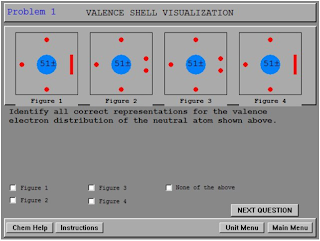
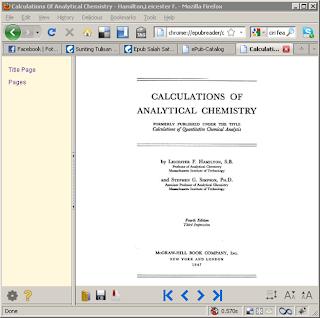
Tidak ada komentar:
Posting Komentar